Зображення, будь то ISO або інший медіа-образ, - це просто файл, який можна використовувати як практично однакова копія оригінального носія. Цей файл містить не лише окремі даніфайлів, вона також містить інформацію про треки та сектори та впорядковує всю цю інформацію у файловій системі, як і медіа-диск. Файли зображень, на відміну від звичайних файлів, зазвичай не відкриваються; скоріше, вони монтуються. Це просто CD-ROM або DVD-зображення, збережені у форматі ISO-9660. ISO-зображення в основному використовуються як вихідні файли, з яких можна створювати носії. Після завантаження зображення ви можете використовувати програмне забезпечення для запису компакт-дисків для відтворення фізичного CD-ROM / DVD.
Створіть образ ISO
Folder2ISO - це легкий і потужнийдодаток для створення образу ISO, це безкоштовний інструмент, який створює ISO з будь-якої папки (включаючи вкладені папки). Однією з головних переваг цього додатка є те, що немає необхідності встановлювати цю програму, просто завантажте цю програму та запустіть її. Щоб створити ISO-образ із цієї програми, виконайте наступні прості дії:
Завантажте та запустіть програму Folder2ISO

Клацніть Виберіть папку щоб знайти папку, яку ви хочете перетворити. Тепер натисніть Виберіть вихід щоб вибрати папку призначення, куди потрібно зберегти ISO-файл.
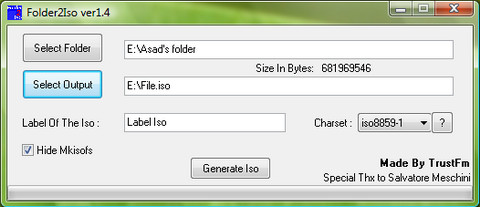
Якщо ви хочете, дайте мітку ISO-файлу, який ви збираєтеся створити. Тепер натисніть на Створення ISO, і він автоматично створить ISO з вашої папки.
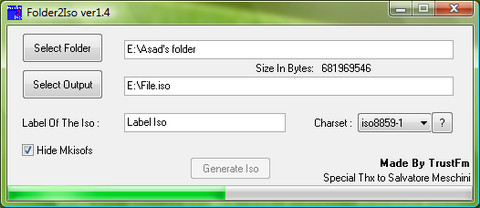
Щоб створити ISO-образ CD / DVD-накопичувача, ви можете скористатися утилітою LC ISO Creator, просто виберіть диск, з якого ви хочете створити файл образу ISO, а потім натисніть кнопку Створіть ISO Натисніть кнопку і виберіть каталог, в який ви хочете зберегти файл. Це воно !
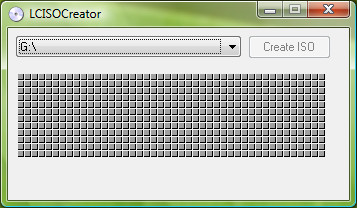
Запис ISO-зображення
Файл ISO Image містить всю папкута / або структура файлу для компакт-диска у стисненому вигляді. Незалежно від програмного пакету, який ви використовуєте для запису зображення, потрібно мати можливість читати ISO-файл зображення та перекладати його, щоб він міг зрозуміти структуру папок та файлів (та самі файли), розбивати їх та записувати на компакт-диск . Проста зручна утиліта для цієї мети - це пальник Active ISO.
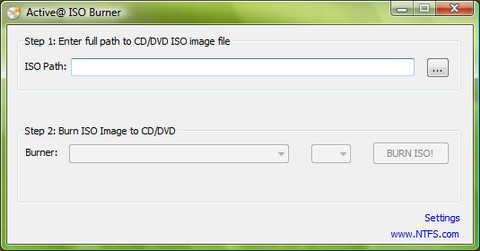
Вставте порожній компакт-диск у привід CD-RW, Введіть шлях до ISO-файлу зображення або клацніть Огляд натисніть кнопку, щоб знайти її через стандартне діалогове вікно відкриття файлу.
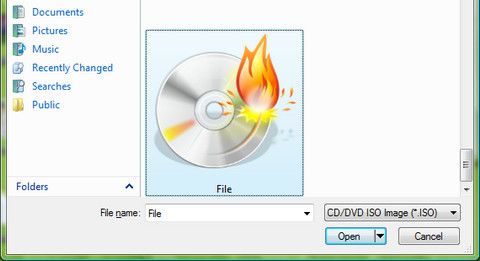
Клацніть [BURN ISO!] кнопка, щоб почати процес запису ISO-зображення на компакт-диск.
Встановити зображення ISO
Коли ви потрапите на руки.ISO, який ви хочете використовувати, ви можете записати його на фізичний компакт-диск чи DVD-диск чи змонтувати його, використовуючи якесь програмне забезпечення для емуляції. За допомогою програмного забезпечення для монтажу ви можете зберегти .ISO-файл десь на жорсткому диску або в мережі, а потім просто доступ до нього, як це був справжній привід CD або DVD. Віртуальний CloneDrive працює і веде себе так само, якфізичний привід CD / DVD, однак він існує лише практично. ISO-зображення можна встановити на віртуальний привід з вашого жорсткого диска або з мережевого накопичувача і використовувати так само, як і вставити їх у звичайний привід CD / DVD. Це чудово працює!
Щоб встановити файл зображення ISO, просто завантажте Virtual CloneDrive. Після встановлення запустіть програму.
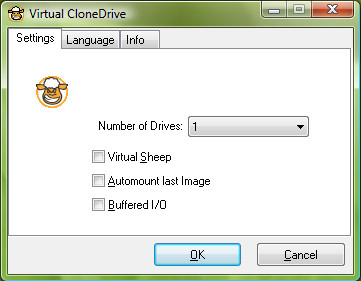
Щоб вибрати кількість віртуальних дисків, які ви хочете мати у своєму розпорядженні, у розділі Налаштування , використовуйте Кількість приводів і виберіть потрібну кількість віртуальних дисків, які ви хочете мати.
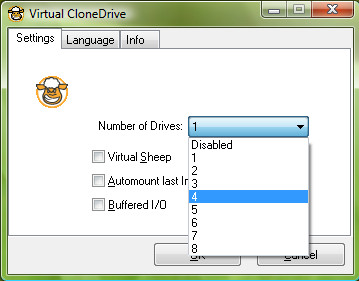
Клацніть гаразд а потім перейдіть до комп’ютера, щоб побачити новостворений диск (и), клацніть правою кнопкою миші новий віртуальний диск, перейдіть до Віртуальний CloneDriveта виберіть Гора.
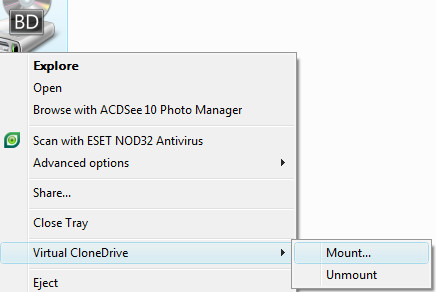
Перейдіть до місця розташування файлу зображень ISO та натисніть гаразд. Потім до файлу зображень можна отримати доступ, як якщо б це був фактичний компакт-диск чи DVD-диск.
Не соромтеся задавати будь-які питання, і якщо вам подобається цей пост, не забудьте поділитися ним із друзями.












Коментарі